Autor:
Judy Howell
Erstelldatum:
5 Juli 2021
Aktualisierungsdatum:
19 Juni 2024
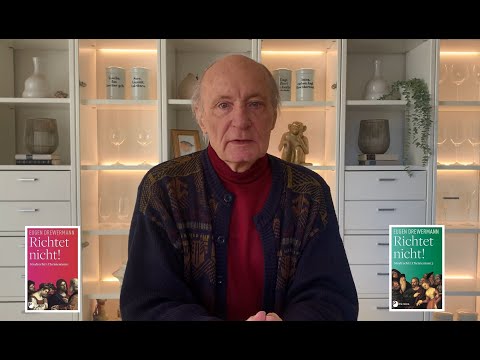
Inhalt
- Schreiten
- Teil 1 von 3: Überprüfen Sie Ihre Hardware, Ihr Netzwerk und Ihre Verbindung
- Teil 2 von 3: Optimieren Sie Ihren Computer und Ihr Netzwerk
- Teil 3 von 3: Aktualisieren Ihrer Hardware
- Tipps
- Warnungen
Hat das Laden von Webseiten in letzter Zeit lange gedauert? Ist die Download-Geschwindigkeit niedriger als von Ihrem Anbieter versprochen? Es gibt viele Faktoren, die bestimmen, wie schnell Ihre Verbindung ist. Glücklicherweise können Sie viel tun, um die Geschwindigkeit zu verbessern, und Sie können eine Verbesserung in nur wenigen Minuten feststellen.
Schreiten
Teil 1 von 3: Überprüfen Sie Ihre Hardware, Ihr Netzwerk und Ihre Verbindung
 Machen Sie einen Geschwindigkeitstest. Bevor Sie mit dem Anpassen der Einstellungen Ihrer Hardware und Ihres Computers beginnen, müssen Sie zunächst testen, welche Geschwindigkeit Sie jetzt haben, und diese mit der Geschwindigkeit vergleichen, für die Sie bezahlen. Es sind mehrere Geschwindigkeitstests online verfügbar. Suchen Sie in Google nach "Geschwindigkeitstest" und wählen Sie eines der Ergebnisse aus.
Machen Sie einen Geschwindigkeitstest. Bevor Sie mit dem Anpassen der Einstellungen Ihrer Hardware und Ihres Computers beginnen, müssen Sie zunächst testen, welche Geschwindigkeit Sie jetzt haben, und diese mit der Geschwindigkeit vergleichen, für die Sie bezahlen. Es sind mehrere Geschwindigkeitstests online verfügbar. Suchen Sie in Google nach "Geschwindigkeitstest" und wählen Sie eines der Ergebnisse aus. - Unterschiedliche Tests ergeben unterschiedliche Ergebnisse. Sogar eine bestimmte Website kann beim erneuten Testen zu unterschiedlichen Ergebnissen führen. Dies liegt am Standort der Testserver und an der Anzahl der Personen, die dieselbe Verbindung verwenden.
- Machen Sie mehrere Tests und nehmen Sie den Durchschnitt der Ergebnisse.
- Möglicherweise müssen Sie Erweiterungen herunterladen, um die Tests auszuführen.
- Wenn die Option verfügbar ist, sollten Sie immer den nächstgelegenen Testserver auswählen. Auf diese Weise erhalten Sie genauere Ergebnisse.
 Vergleichen Sie die Ergebnisse mit der Geschwindigkeit, für die Sie bezahlen. Erkundigen Sie sich bei Ihrem Internetprovider, welche Geschwindigkeit Sie vernünftigerweise erwarten sollten. Beachten Sie, dass die versprochenen Geschwindigkeiten die maximal möglichen Geschwindigkeiten sind. Erwarten Sie also nicht, dass dies Ihre Durchschnittsgeschwindigkeit ist.
Vergleichen Sie die Ergebnisse mit der Geschwindigkeit, für die Sie bezahlen. Erkundigen Sie sich bei Ihrem Internetprovider, welche Geschwindigkeit Sie vernünftigerweise erwarten sollten. Beachten Sie, dass die versprochenen Geschwindigkeiten die maximal möglichen Geschwindigkeiten sind. Erwarten Sie also nicht, dass dies Ihre Durchschnittsgeschwindigkeit ist. - Wenn Sie schon lange denselben Anbieter und dasselbe Paket verwenden, sollten Sie nach besseren Angeboten suchen. Unternehmen möchten Sie nicht gerne als Kunden verlieren, sodass sie Ihnen möglicherweise eine bessere Geschwindigkeit zum gleichen Preis bieten können. Überprüfen Sie auch die Angebote mit anderen Anbietern.
- Beachten Sie den Unterschied zwischen Megabit und Megabyte. ISPs werben in Megabit, nicht in Megabyte. Ein Megabyte (MB) enthält ungefähr 8 Megabit (MB). Wenn Sie also ein Paket mit 25 Megabit pro Sekunde (Mbit / s) haben, können Sie mit einer tatsächlichen Geschwindigkeit von ungefähr 3 Megabyte pro Sekunde (MBit / s) rechnen.
 Setzen Sie Ihr lokales Netzwerk zurück. Manchmal kann es hilfreich sein, den Router oder das Modem neu zu starten (oder die Stromversorgung für eine Weile zu trennen).
Setzen Sie Ihr lokales Netzwerk zurück. Manchmal kann es hilfreich sein, den Router oder das Modem neu zu starten (oder die Stromversorgung für eine Weile zu trennen).  Überprüfen Sie die Frequenzen verschiedener drahtloser Geräte. Wenn Sie ein drahtloses Netzwerk verwenden, kann es ratsam sein, zu untersuchen, ob bei der Verbindung Störungen durch ein DECT-Telefon oder ein anderes drahtloses Gerät auftreten. Die Frequenz eines WLAN-Routers beträgt 2,4 GHz oder 5 GHz. Überprüfen Sie die Frequenz anderer drahtloser Geräte und stellen Sie sie so ein, dass sie nicht dieselbe Frequenz verwenden.
Überprüfen Sie die Frequenzen verschiedener drahtloser Geräte. Wenn Sie ein drahtloses Netzwerk verwenden, kann es ratsam sein, zu untersuchen, ob bei der Verbindung Störungen durch ein DECT-Telefon oder ein anderes drahtloses Gerät auftreten. Die Frequenz eines WLAN-Routers beträgt 2,4 GHz oder 5 GHz. Überprüfen Sie die Frequenz anderer drahtloser Geräte und stellen Sie sie so ein, dass sie nicht dieselbe Frequenz verwenden.  Überprüfen Sie, ob Sie Ihr Datenlimit überschritten haben. Bei einem Internetabonnement müssen Sie sich manchmal mit einem Datenlimit oder einer "Fair Use Policy" auseinandersetzen. Bei einem Datenlimit erhalten Sie bei Überschreitung des Limits von Ihrem Internetprovider eine Rechnung über den Datenverkehr. Eine "Fair Use Policy" bedeutet, dass Sie das Internet "unbegrenzt" nutzen können. Der Anbieter kann Sie jedoch für Ihr Surf- und Download-Verhalten zur Rechenschaft ziehen, wenn dieses viel höher als der Durchschnitt ist.
Überprüfen Sie, ob Sie Ihr Datenlimit überschritten haben. Bei einem Internetabonnement müssen Sie sich manchmal mit einem Datenlimit oder einer "Fair Use Policy" auseinandersetzen. Bei einem Datenlimit erhalten Sie bei Überschreitung des Limits von Ihrem Internetprovider eine Rechnung über den Datenverkehr. Eine "Fair Use Policy" bedeutet, dass Sie das Internet "unbegrenzt" nutzen können. Der Anbieter kann Sie jedoch für Ihr Surf- und Download-Verhalten zur Rechenschaft ziehen, wenn dieses viel höher als der Durchschnitt ist.  Überprüfen Sie, ob mehrere Personen Ihr Heimnetzwerk verwenden. Es kann sein, dass jemand etwas herunterlädt, beispielsweise einen Film oder Musik. Ein Computer verbraucht möglicherweise den größten Teil der Bandbreite und lässt für den Rest wenig übrig.
Überprüfen Sie, ob mehrere Personen Ihr Heimnetzwerk verwenden. Es kann sein, dass jemand etwas herunterlädt, beispielsweise einen Film oder Musik. Ein Computer verbraucht möglicherweise den größten Teil der Bandbreite und lässt für den Rest wenig übrig.  Überprüfen Sie Ihren Splitter, wenn Sie eine ADSL-Verbindung haben. Ein Draht verläuft vom ISRA-Punkt in Ihrem Haus zum Splitter. Hier wird das Signal in Telefon- und Internet-Signal aufgeteilt. Manchmal stimmt etwas mit diesem Splitter nicht.
Überprüfen Sie Ihren Splitter, wenn Sie eine ADSL-Verbindung haben. Ein Draht verläuft vom ISRA-Punkt in Ihrem Haus zum Splitter. Hier wird das Signal in Telefon- und Internet-Signal aufgeteilt. Manchmal stimmt etwas mit diesem Splitter nicht.  Schau dir das Wetter an. Wenn Sie das Internet über Satellit nutzen, wird das Signal durch Wind oder elektrische Aktivität von Wolken, Schnee, Regen oder Blitz beeinflusst.
Schau dir das Wetter an. Wenn Sie das Internet über Satellit nutzen, wird das Signal durch Wind oder elektrische Aktivität von Wolken, Schnee, Regen oder Blitz beeinflusst.
Teil 2 von 3: Optimieren Sie Ihren Computer und Ihr Netzwerk
 Führen Sie mindestens einmal pro Woche einen Virenscan durch. Viren können die Internetgeschwindigkeit verlangsamen. Außerdem stellen Viren eine Bedrohung für Ihre persönlichen Daten und Ihre Identität dar.
Führen Sie mindestens einmal pro Woche einen Virenscan durch. Viren können die Internetgeschwindigkeit verlangsamen. Außerdem stellen Viren eine Bedrohung für Ihre persönlichen Daten und Ihre Identität dar. - Stellen Sie sicher, dass auf Ihrem Computer immer ein Antivirenprogramm aktiv ist, insbesondere wenn Sie das Internet verwenden. Es stehen mehrere kostenlose Programme zur Verfügung. Bitte beachten Sie, dass Sie nicht mehrere Programme installieren. Dies kann kontraproduktiv sein.
 Scannen Sie Ihren Computer regelmäßig auf Malware und Adware. Die meisten Antivirenprogramme suchen nicht nach Adware und Malware. Dies sind potenziell gefährliche Programme, die Ihre Verbindungsgeschwindigkeit verlangsamen, da sie ständig eine Verbindung zu anderen Servern herstellen. Es kann schwierig sein, diese Programme auf Ihrem Computer zu finden, es stehen jedoch mehrere Programme zur Verfügung, die speziell zum Erkennen und Entfernen von Adware und Malware entwickelt wurden. Im Gegensatz zu Antivirenprogrammen können Sie diese Programme gleichzeitig ausführen:
Scannen Sie Ihren Computer regelmäßig auf Malware und Adware. Die meisten Antivirenprogramme suchen nicht nach Adware und Malware. Dies sind potenziell gefährliche Programme, die Ihre Verbindungsgeschwindigkeit verlangsamen, da sie ständig eine Verbindung zu anderen Servern herstellen. Es kann schwierig sein, diese Programme auf Ihrem Computer zu finden, es stehen jedoch mehrere Programme zur Verfügung, die speziell zum Erkennen und Entfernen von Adware und Malware entwickelt wurden. Im Gegensatz zu Antivirenprogrammen können Sie diese Programme gleichzeitig ausführen: - Malwarebytes Antimalware
- Spybot Search & Destroy
- Adw Cleaner
- HitMan Pro
 Entfernen Sie unnötige Symbolleisten. Viele Programme installieren eine Symbolleiste in Ihrem Browser, ohne dazu aufgefordert zu werden. Diese Symbolleisten können Ihre Internetgeschwindigkeit verlangsamen. Entfernen Sie die Symbolleisten, um das Internet zu beschleunigen und Ihre persönlichen Daten zu schützen.
Entfernen Sie unnötige Symbolleisten. Viele Programme installieren eine Symbolleiste in Ihrem Browser, ohne dazu aufgefordert zu werden. Diese Symbolleisten können Ihre Internetgeschwindigkeit verlangsamen. Entfernen Sie die Symbolleisten, um das Internet zu beschleunigen und Ihre persönlichen Daten zu schützen. - Einige Symbolleisten sind schwer zu entfernen. Möglicherweise benötigen Sie eines der Anti-Malware-Programme aus dem vorherigen Schritt.
 Verwenden Sie einen anderen Browser. Wenn Ihr Browser über alle Arten von Symbolleisten verfügt und nur sehr langsam reagiert, ist es oft eine gute Idee, einen anderen Browser zu verwenden. Firefox, Chrome und Opera sind alle erheblich schneller als Internet Explorer.
Verwenden Sie einen anderen Browser. Wenn Ihr Browser über alle Arten von Symbolleisten verfügt und nur sehr langsam reagiert, ist es oft eine gute Idee, einen anderen Browser zu verwenden. Firefox, Chrome und Opera sind alle erheblich schneller als Internet Explorer.  Bereinigen Sie Ihre Festplatte. Eine schlecht gewartete Festplatte kann einen langsamen Computer verursachen und alles beeinträchtigen, was Sie tun. Die Optimierung Ihrer Festplatte ist ein Kinderspiel und wird wahrscheinlich die Geschwindigkeit Ihres Browsers erheblich verbessern.
Bereinigen Sie Ihre Festplatte. Eine schlecht gewartete Festplatte kann einen langsamen Computer verursachen und alles beeinträchtigen, was Sie tun. Die Optimierung Ihrer Festplatte ist ein Kinderspiel und wird wahrscheinlich die Geschwindigkeit Ihres Browsers erheblich verbessern. - Stellen Sie sicher, dass Sie Ihr Laufwerk regelmäßig defragmentieren. In den meisten Windows-Versionen erfolgt dies automatisch.
- Löschen Sie Dateien mit dem Programm "Disk Cleanup". Dieses integrierte Programm entfernt temporäre Dateien und Systemdateien, die Sie nicht mehr benötigen.
- Versuchen Sie, mindestens 15% Ihrer Festplatte leer zu halten. Eine überfüllte Festplatte erschwert das Booten von Programmen und fühlt sich langsam an. Internetseiten können dann auch langsamer geladen werden.
 Verbessern Sie die Einstellungen für Cache-Dateien und temporäre Internetdateien. Mit den richtigen Einstellungen muss Ihr Computer nicht bei jedem Surfen dieselben Dateien herunterladen, z. B. ein Firmenlogo, das auf jeder Unterseite gleich ist.
Verbessern Sie die Einstellungen für Cache-Dateien und temporäre Internetdateien. Mit den richtigen Einstellungen muss Ihr Computer nicht bei jedem Surfen dieselben Dateien herunterladen, z. B. ein Firmenlogo, das auf jeder Unterseite gleich ist.  Überprüfen Sie, welche Programme Ihre Bandbreite verbrauchen. Die Internetverbindung ist oft langsam, da mehrere Programme die Verbindung verwenden. Dies kann ein Virenscanner oder ein Programm sein, das Updates automatisch herunterlädt. Klicken Sie auf Start und dann auf Ausführen. Art cmd und drücke ↵ Geben Sie ein
Überprüfen Sie, welche Programme Ihre Bandbreite verbrauchen. Die Internetverbindung ist oft langsam, da mehrere Programme die Verbindung verwenden. Dies kann ein Virenscanner oder ein Programm sein, das Updates automatisch herunterlädt. Klicken Sie auf Start und dann auf Ausführen. Art cmd und drücke ↵ Geben Sie ein- Art netstat -b 5> activity.txt und drücke ↵ Geben Sie ein. Drücken Sie nach etwa einer Minute Strg+C.. Jetzt wird eine Datei mit einer Liste aller Programme erstellt, die die Verbindung verwenden.
- Art activity.txt und drücke ↵ Geben Sie ein um die Datei zu öffnen und die Liste anzuzeigen
 Schließen Sie nicht benötigte Programme. Drücken Sie Strg+Alt+Löschen um den Task-Manager zu öffnen.Gehen Sie zum Menü Prozesse und schließen Sie die Prozesse, die für die Bandbreitensicherung verantwortlich sein könnten (Hinweis: Schließen Sie keine Prozesse, für die Sie nicht wissen, wofür sie bestimmt sind, da dies zu Fehlfunktionen des Systems führen kann).
Schließen Sie nicht benötigte Programme. Drücken Sie Strg+Alt+Löschen um den Task-Manager zu öffnen.Gehen Sie zum Menü Prozesse und schließen Sie die Prozesse, die für die Bandbreitensicherung verantwortlich sein könnten (Hinweis: Schließen Sie keine Prozesse, für die Sie nicht wissen, wofür sie bestimmt sind, da dies zu Fehlfunktionen des Systems führen kann). - In der Spalte "Benutzername" können Sie für einige Prozesse "System" lesen. Es ist besser, diese Prozesse in Ruhe zu lassen. Wenn sich Ihr eigener Benutzername jedoch neben einem Prozess befindet, ist es normalerweise sicher, ihn zu schließen. Einige Programme funktionieren nach dem Schließen eines Prozesses möglicherweise immer noch nicht richtig, aber es ist normalerweise sicher, damit zu experimentieren. Das System lässt häufig nicht zu, dass wichtige Systemprozesse heruntergefahren werden.
 Entfernen Sie unnötige Programme, die Bandbreite verbrauchen. Wenn Sie Programme gefunden haben, die unnötige Bandbreite verbrauchen, oder Programme, an deren Installation Sie sich nicht erinnern, entfernen Sie die Programme, um die Geschwindigkeit zu erhöhen.
Entfernen Sie unnötige Programme, die Bandbreite verbrauchen. Wenn Sie Programme gefunden haben, die unnötige Bandbreite verbrauchen, oder Programme, an deren Installation Sie sich nicht erinnern, entfernen Sie die Programme, um die Geschwindigkeit zu erhöhen. - Weitere Informationen zum Deinstallieren von Programmen in Windows 7.
- Weitere Informationen zum Deinstallieren von Programmen von einem Mac.
 Ändern Sie Ihren WiFi-Kanal. Wenn viele Ihrer Nachbarn denselben Kanal verwenden, kann dies Ihre Internetgeschwindigkeit erheblich verlangsamen. Verwenden Sie ein Programm wie "inSSIDer" für PC oder "KisMAC" oder "WiFi Scanner" für Mac, um nach Kanälen zu suchen, die weniger genutzt werden. Durch Umschalten auf einen dieser Kanäle werden Interferenzen reduziert und möglicherweise die Geschwindigkeit erhöht.
Ändern Sie Ihren WiFi-Kanal. Wenn viele Ihrer Nachbarn denselben Kanal verwenden, kann dies Ihre Internetgeschwindigkeit erheblich verlangsamen. Verwenden Sie ein Programm wie "inSSIDer" für PC oder "KisMAC" oder "WiFi Scanner" für Mac, um nach Kanälen zu suchen, die weniger genutzt werden. Durch Umschalten auf einen dieser Kanäle werden Interferenzen reduziert und möglicherweise die Geschwindigkeit erhöht. - Wenn Sie einen besseren Kanal gefunden haben, wechseln Sie die Kanäle. Lesen Sie im Handbuch Ihres Routers nach oder suchen Sie online, wie Sie dies auf Ihrem spezifischen Router tun können.
 Laden Sie die neueste Firmware für den Router herunter. Überprüfen Sie die Website des Herstellers und suchen Sie nach Firmware-Downloads. Oft müssen Sie nicht auf die Website gehen, sondern können über die Weboberfläche des Routers selbst aktualisieren. Um auf die Schnittstelle zugreifen zu können, müssen Sie die IP-Adresse des Routers und den Benutzernamen / das Passwort kennen.
Laden Sie die neueste Firmware für den Router herunter. Überprüfen Sie die Website des Herstellers und suchen Sie nach Firmware-Downloads. Oft müssen Sie nicht auf die Website gehen, sondern können über die Weboberfläche des Routers selbst aktualisieren. Um auf die Schnittstelle zugreifen zu können, müssen Sie die IP-Adresse des Routers und den Benutzernamen / das Passwort kennen.
Teil 3 von 3: Aktualisieren Ihrer Hardware
 Aktualisieren Sie Ihren Computer. Wenn Sie einen langsamen Computer haben, ist Ihre Internetverbindung unabhängig von der Geschwindigkeit Ihres Internetabonnements immer langsam. Ein neuer Computer kann helfen.
Aktualisieren Sie Ihren Computer. Wenn Sie einen langsamen Computer haben, ist Ihre Internetverbindung unabhängig von der Geschwindigkeit Ihres Internetabonnements immer langsam. Ein neuer Computer kann helfen. - Eine der schnellsten und einfachsten Möglichkeiten, Ihren Computer so zu verbessern, dass Ihr Internet schneller wird, besteht darin, mehr Arbeitsspeicher (RAM) zu installieren.
 Aktualisieren Sie Ihren Router oder Ihre Firewall. Überprüfen Sie die technischen Daten Ihres Routers und überprüfen Sie die maximale Geschwindigkeit. Bei einem Router sind dies häufig 10 Mbit / s. In diesem Fall nützt Ihnen ein Internetabonnement von 50 Mbit / s oder mehr nichts.
Aktualisieren Sie Ihren Router oder Ihre Firewall. Überprüfen Sie die technischen Daten Ihres Routers und überprüfen Sie die maximale Geschwindigkeit. Bei einem Router sind dies häufig 10 Mbit / s. In diesem Fall nützt Ihnen ein Internetabonnement von 50 Mbit / s oder mehr nichts. - Verwenden Sie Router von vertrauenswürdigen Unternehmen wie Netgear, D-Link, Cisco und Belkin. Wählen Sie ein Modem mit einer Antenne, die stark genug für Ihre Situation ist.
- Wenn Sie mit Ihrem Router einen größeren Bereich erreichen möchten, können Sie einen Repeater erwerben. Dieses Gerät überträgt das Signal erneut und erweitert so die Reichweite des drahtlosen Netzwerks erheblich.
 Ersetzen Sie das Modem. Modems verschlechtern sich mit zunehmendem Alter. Die Modems, die Sie mit einem Abonnement kostenlos erhalten, sind oft nicht gut, ein etwas teureres Modem hält oft länger.
Ersetzen Sie das Modem. Modems verschlechtern sich mit zunehmendem Alter. Die Modems, die Sie mit einem Abonnement kostenlos erhalten, sind oft nicht gut, ein etwas teureres Modem hält oft länger. - Überprüfen Sie zunächst, ob ein selbst gekaufter Router im Netzwerk Ihres aktuellen Internetproviders ordnungsgemäß funktioniert.
 Verwenden Sie Ethernet anstelle von WLAN. Eine kabelgebundene Verbindung ist zuverlässiger und in den meisten Fällen schneller als eine kabellose Verbindung. Sie stellen sofort sicher, dass Ihre anderen drahtlosen Geräte wie Tablets und Telefone weniger gestört werden.
Verwenden Sie Ethernet anstelle von WLAN. Eine kabelgebundene Verbindung ist zuverlässiger und in den meisten Fällen schneller als eine kabellose Verbindung. Sie stellen sofort sicher, dass Ihre anderen drahtlosen Geräte wie Tablets und Telefone weniger gestört werden.
Tipps
- Erfahren Sie, wie Sie Ihren eigenen DNS-Server in Ihrem Heimnetzwerk einrichten. Einige neuere Router haben einen eigenen Nameserver, ansonsten schauen Sie sich das Programm "FastCache" unter www.analogx.com an. Dieses Programm speichert häufig verwendete Domänennamen in der Cache-Datei, damit die IP-Adresse nicht immer wieder nachgeschlagen werden muss.
- Verwenden Sie Google DNS. Verwenden Sie die folgenden DNS-Einstellungen: 8.8.8.8 als primären DNS-Server und 8.8.4.4 als sekundären DNS-Server.
- Laden Sie Programme herunter, die das Surfen beschleunigen:
- Loband.org ist ein Browser innerhalb eines Browsers, der Seiten ohne Bilder lädt.
- Firefox und Opera haben die Option, keine Bilder zu laden.
- In Firefox können Sie das Add-On "NoScript" verwenden, um Skripte zu blockieren, die das Internet verlangsamen können.
- In Firefox haben Sie die praktischen Erweiterungen "Fasterfox" und "Firetune".
Warnungen
- Achten Sie auf Popups, die versprechen, Ihr Internet kostenlos zu beschleunigen. Sie scannen Ihren Computer und stellen immer fest, dass es Probleme gibt. Wenn Sie jedoch die Probleme beheben möchten, müssen Sie immer noch tief in Ihre Taschen greifen, um die "Pro-Version" zu kaufen.
- In einigen Fällen ist langsames Internet nicht auf Ihre Hardware oder Verbindung zurückzuführen. Wenn der Server, zu dem Sie eine Verbindung herstellen, langsam oder weit entfernt ist, müssen Sie höchstwahrscheinlich länger warten.



